Android 기기용 벨소리를 설정해 봅시다!
Android 기기에는 누구나 무료로 사용할 수 있는 기존 벨소리가 이미 있지만 일부 사용자는 이러한 기본 벨소리에 지쳤을 수 있습니다. Apple Music에서 스트리밍을 했다면 좋아하는 다양한 트랙을 접했을 것입니다. 그래서 당신은 그것들을 다음과 같이 사용하고 싶습니까? 안드로이드용 벨소리 당신이 소유한 장치?
다른 음악 스트리밍 플랫폼의 경우 노래를 Android 벨소리로 사용하는 것이 쉬울 수 있습니다. 그러나 Apple의 FairPlay 보호 프로그램에 따라 보호되는 Apple Music 노래를 사용하려는 경우 사례가 달라집니다.
트랙을 다운로드할 수 있는 기존 Apple Music 구독이 있어도 해당 트랙을 앱 내에서만 재생할 수 있기 때문에 Android 기기의 벨소리로 계속 사용할 수 없습니다. 다행히 탈출구가 있습니다! 좋아하는 Apple Music 트랙을 Android 벨소리로 사용할 수 있도록 이 문제를 어떻게 해결할 수 있는지 알아보십시오!
기사 내용 1 부분. Apple Music에서 좋아하는 노래를 벨소리로 얻는 방법?파트 2. Android에 맞춤 벨소리를 추가하는 방법은 무엇입니까?3 부. 개요
1 부분. Apple Music에서 좋아하는 노래를 벨소리로 얻는 방법?
이제 Apple Music은 Dolby Atmos를 지원하는 Spatial Audio를 추가하여 업계 최고의 음질을 구독자에게 제공하고 있습니다. Apple Music 가입자는 또한 90만 곡 이상의 노래를 들을 수 있습니다. 무손실 오디오 — 아티스트가 스튜디오에서 제작한 방식. 이러한 기능은 Apple Music 가입자가 추가 비용 없이 사용할 수 있습니다. 따라서 Apple Music은 고품질 벨소리를 찾기에 좋은 곳입니다.
Apple Music 노래는 보호된 파일로 알려져 있기 때문에 모든 장치 또는 미디어 플레이어에서 액세스하고 Android 가제트의 벨소리로 사용할 수 있도록 하려면 먼저 해야 할 작업은 보호를 제거하는 것입니다. 이것이 어떻게 가능할 수 있습니까?
웹서핑을 하다보면 위와 같은 기능을 하는 앱들의 다양한 추천을 볼 수 있습니다. 하지만 부담을 덜기 위해 여기에서 사용할 수 있는 최고의 앱 중 하나인 TunesFun 애플 뮤직 변환기.
의 가장 중요한 특징은 TunesFun Apple Music Converter는 노래에 대한 액세스를 허용하는 DRM 제거 절차를 쉽게 수행할 수 있고 CD를 iTunes로 굽기. 이 주요 기능 외에도 파일을 MP3, FLAC, WAV 등과 같은 대중적이고 일반적인 형식으로 변환하는 데 도움이 될 수 있습니다. 그것의 속도는 16x 속도로 전체 프로세스를 너무 효율적으로 만듭니다.
한 번에 여러 파일을 처리할 수도 있습니다. 또한 노래의 ID3 태그 및 메타데이터 정보와 품질은 앱에서 음악 파일을 처리한 후에도 모두 유지되므로 걱정할 필요가 없습니다.
혹시 걱정된다면 TunesFun Apple Music Converter는 컴퓨터에서 작동하므로 Windows와 Mac OS 모두에서 지원되기 때문에 그렇게 많이 생각할 필요가 없습니다. 확실히, 이 앱에는 쉬운 탐색 키가 있으므로 이것을 사용하는 동안 아무도 부담하지 않을 것입니다. 다음은 Apple Music 노래를 변환하고 다운로드하는 방법입니다. TunesFun Apple 음악 변환기.
1 단계. 앱의 모든 요구 사항을 완료하여 PC에 설치하세요.
2 단계. 바로 연 다음 미리보기를 시작하고 Android 가제트의 벨소리로 사용하려는 Apple Music 노래를 선택하십시오. 다시 말하지만 앱에서 일괄 변환을 지원하므로 여러 곡을 선택할 수 있습니다.

3단계. 지원되는 출력 형식에서 Android 가젯에서 재생할 수 있는 형식을 선택합니다. 물론 MP3는 항상 권장 사항이 될 것입니다. 페이지 하단에서 출력 매개변수 설정을 수정하는 것도 원하는 대로 수행할 수 있습니다.

4단계. 설정이 모두 완료되면 "변환" 버튼을 누르기만 하면 됩니다. 이렇게 하면 앱이 파일 변환을 시작하고 파일에 있는 보호를 제거하도록 트리거됩니다.

마지막으로 몇 분 안에 노래를 사용하면 DRM이 해제됩니다. TunesFun. 모든 장치 또는 미디어 플레이어에서 이러한 음악 파일을 열 수 있으며 Apple Music에서 변환된 음악 유지. 이제 마침내 그것들을 Android 벨소리로 사용하고 설정하는 방법을 배울 때입니다. 이에 대한 자세한 내용을 보려면 두 번째 부분으로 이동하십시오.
파트 2. Android에 맞춤 벨소리를 추가하는 방법은 무엇입니까?
기본적으로 Android 벨소리로 사용되는 변환된 Apple Music 노래를 얻을 수 있는 두 가지 옵션이 있습니다. 물론 여기에서 둘 다 설명할 것입니다.
USB 케이블 사용
장치를 통해 컴퓨터에 연결하여 변환된 Apple Music 노래를 PC에서 Android 장치로 전송할 수 있습니다. USB 케이블. 노래를 저장했으면 트랙이 포함된 폴더로 이동한 다음 벨소리로 설정할 항목을 선택할 수 있습니다. 파일을 편집하지 않았으므로 전체 노래가 Android 기기의 벨소리로 설정됩니다.
타사 애플리케이션 사용
다행스럽게도 Android 벨소리를 만드는 데 도움이 되는 일부 타사 애플리케이션이 있습니다.
벨소리 메이커-오디오 커터
Ringtone Maker-Audio Cutter는 오디오 자르기, 결합, 믹싱, 변환, 공유 및 벨소리 만들기를 위한 매우 작고 강력한 도구입니다. Android 용 벨소리로 Apple Music 노래를 만드는 데 사용할 수 있습니다! 이 앱을 사용하면 오디오에 페이드 인 또는 페이드 아웃 효과를 추가할 수도 있습니다. 이 앱을 사용해보고 싶다면 아래를 확인하세요.
1 단계. 녹음을 시작하는 것은 "오디오 녹음" 버튼을 선택한 다음 마이크 아이콘 아래의 빨간색 원을 탭하는 것만큼 쉽습니다. 녹음을 시작하면 오디오를 얼마나 잘 포착하는지에 따라 마이크 아이콘의 색상이 빨간색, 노란색 또는 녹색으로 바뀝니다.
2 단계. 녹음이 완료되면(사각형이 있는 원을 탭하여) Ringtone Maker-Audio Cutter는 오디오를 다듬고, 볼륨을 조정하고, 저장한 다른 오디오 파일과 녹음을 혼합 또는 병합할 수 있는 편집 도구 세트를 제공합니다. 너의 폰.
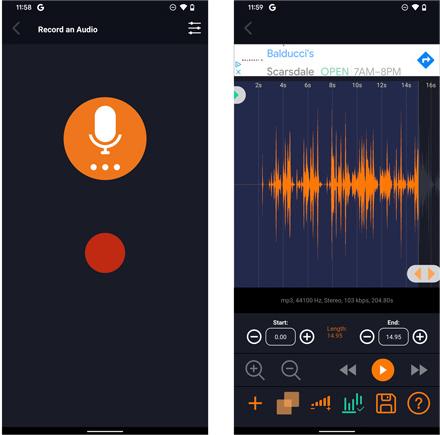
위의 내용을 따르면 간단하게 변환된 Apple Music 노래를 Android 벨소리로 사용할 수 있습니다!
대담
Ringtone Maker-Audio Cutter 외에도 Audacity를 사용해 볼 수도 있습니다. Audacity가 Apple Music 즐겨찾기를 Android용 벨소리로 설정하는 데 어떻게 도움이 되는지 확인하려면 아래 단계를 참조하십시오.
1 단계. 컴퓨터에 Audacity를 설치해야 합니다. 설치 후 바로 실행합니다.
2 단계. 화면 상단에서 "파일" 메뉴를 선택한 다음 "가져오기"를 선택하고 마지막으로 "오디오"를 선택합니다.
3단계. 팝업이 표시됩니다. 다운로드한 Apple Music 노래를 찾아 Audacity에 추가하세요.
4단계. 가져온 후에는 선택 도구를 사용하여 벨소리로 설정하려는 트랙의 일부를 선택할 수 있습니다. 당신은 그것을 재생하고 원하는대로 조정할 수 있습니다.
5단계. "편집"을 누른 다음 "특수 항목 제거"를 누릅니다. 마지막으로 "오디오 다듬기" 메뉴를 클릭합니다.
6단계. 마침내 편집된 벨소리를 사용할 수 있게 됩니다. 다음에 해야 할 일은 "파일" 메뉴를 클릭하고 "내보내기"를 선택한 다음 "MP3로 내보내기"를 선택하는 것입니다. 이렇게 하면 클립의 MP3 버전이 컴퓨터에 저장됩니다.

일부 사용자는 인터페이스가 상당히 복잡해 보이기 때문에 Audacity를 사용하는 것이 약간 어렵다고 생각합니다. 하지만 그 외에는 정말 훌륭한 편집 도구입니다.
Audacity에서 편집한 Apple Music 클립을 가지고 있는 Android 기기의 벨소리로 사용하려면 아래 가이드를 참조하세요. 편집한 파일을 먼저 Android 기기에 저장해야 합니다. USB 케이블을 사용하여 전송하면 됩니다.
1 단계. Android 기기에서 '설정'으로 이동한 다음 '소리 및 진동'을 선택합니다.
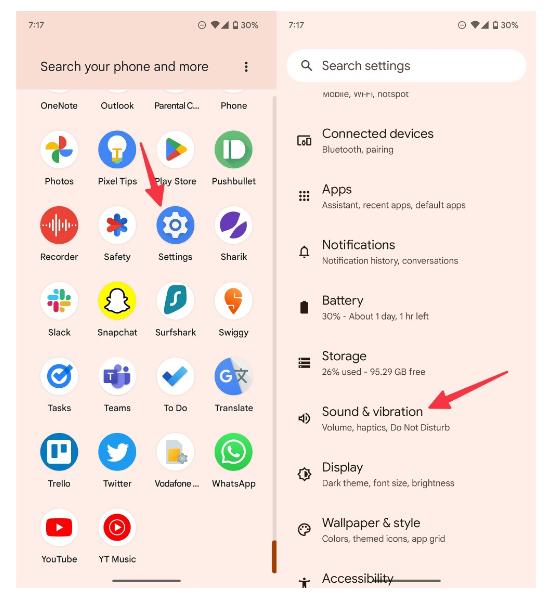
2 단계. 전화 벨소리 > 내 소리를 누릅니다. 화면에서도 사용 가능한 모든 벨소리를 볼 수 있어야 합니다. 다른 음악 파일을 사용하려면 "+" 아이콘을 누르기만 하면 됩니다.
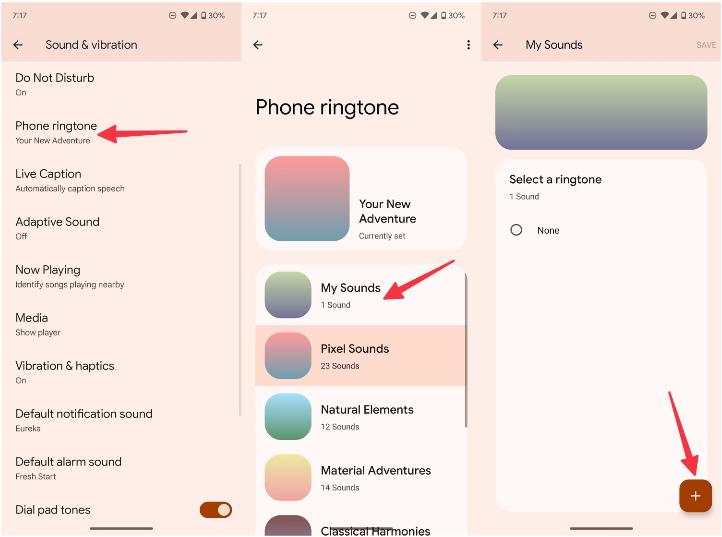
3단계. 이제 파일을 선택합니다. "트랙"에서 볼 수 없다면 "폴더"를 선택하여 파일이 있는 위치를 찾으십시오.
4단계. "완료" 버튼을 탭하여 마무리합니다.
3 부. 개요
Apple Music 즐겨찾기를 소유한 Android 기기의 벨소리로 설정하는 것은 쉽습니다. 앱에서 액세스하고 사용하려는 모든 장치 또는 미디어 플레이어에 저장할 수 있도록 보호 기능이 먼저 제거되는지 확인하기만 하면 됩니다. 다행히도 다음과 같은 훌륭한 앱이 있습니다. TunesFun 애플 뮤직 변환기 이를 달성하는 데 도움이 될 수 있습니다.
코멘트를 남겨주세요